Loading ...
Loading ...
Loading ...
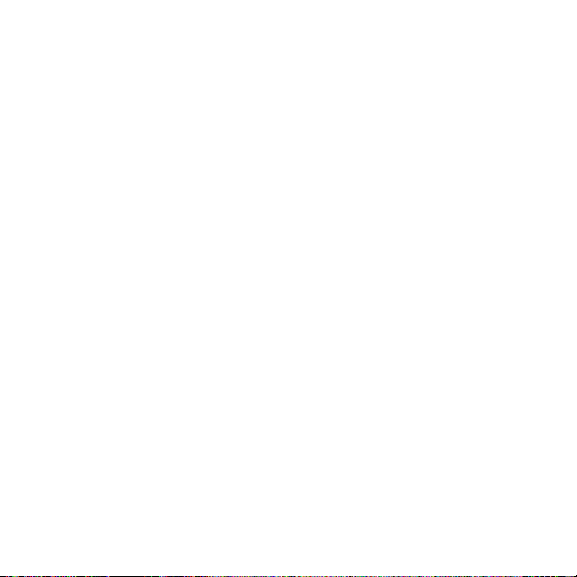
22 Español
CONFIGURA MEETUP
COMO DISPOSITIVO
PREDETERMINADO
Asegúrate de elegir MeetUp como
cámara, altavoz y micrófono en las
aplicaciones de videoconferencia.
Consulta la documentación de la
aplicación para más instrucciones
sobre cómo hacerlo.
NOTA SOBRE VIDEO 4K
El cable USB 2.0 incluido con MeetUp
admite video Full HD (hasta 1080p).
Si piensas usar video 4K, usa un cable
USB 3.0 (no incluido).
INICIO DE UNA
VIDEOCONFERENCIA
Después de la instalación de
MeetUp y de asegurarte de que sea
el dispositivo predeterminado en
la aplicación de videoconferencia,
inicia la aplicación del modo normal
y disfruta de las ventajas del audio
y video mejorados.
EMPAREJAMIENTO DE
MEETUP A UN DISPOSITIVO
BLUETOOTH
Puedes usar MeetUp para llamadas
de audio cuando esté emparejada
con un dispositivo Bluetooth.
Para emparejar el dispositivo
Bluetooth a MeetUp, sigue estos
simples pasos:
1. Mantén pulsado el botón de
Bluetooth en el remoto hasta
que se vean destellos azules cerca
de la lente de la cámara.
2. Coloca el dispositivo móvil
en modo de emparejamiento
Bluetooth y selecciona “Logitech
MeetUp”.
Ya puedes usar MeetUp para
llamadas de audio.
Al pulsar el botón de Bl uetooth
en el remoto después
del emparejamiento se desconectará
el dispositivo Bluetooth
(seguirá “emparejado”, pero no
“conectado”). Al volver a pulsarlo
se reconectará el último dispositivo
emparejado dentro del radio
de acción.
Loading ...
Loading ...
Loading ...